วิธีใช้ Mailchimp สำหรับการตลาดผ่านอีเมล
เผยแพร่แล้ว: 2022-12-08การตลาดทางอีเมลเป็นหลักอย่างต่อเนื่องมานานกว่า 20 ปี ความสำเร็จเกิดจากพฤติกรรมการใช้อีเมลของผู้บริโภคที่สม่ำเสมอและการพัฒนาอย่างต่อเนื่องของแพลตฟอร์มการตลาดผ่านอีเมลที่โดดเด่น แพลตฟอร์มเหล่านี้ทำให้การส่งอีเมลที่ได้ผลลัพธ์เป็นเรื่องง่าย Mailchimp เป็นแพลตฟอร์มการตลาดผ่านอีเมลชั้นนำที่ใช้โดยคนนับล้านเพื่อเพิ่มจำนวนผู้ชมและธุรกิจ ในโพสต์นี้ เราจะแสดงวิธีเริ่มต้นใช้งาน Mailchimp สำหรับ Email Marketing ทีละขั้นตอน
ทำไมต้องใช้การตลาดผ่านอีเมล?
การทำตลาดเว็บไซต์หรือธุรกิจของคุณเป็นความท้าทายที่น่าสนใจ เทคโนโลยี กลยุทธ์ และแพลตฟอร์มเปลี่ยนแปลงตลอดเวลา ทำให้ยากต่อการเป็นผู้นำ ความจริงก็คือ การตลาดผ่านอีเมลยังคงเป็นหนึ่งในวิธีที่มีประสิทธิภาพที่สุดในการเข้าถึงลูกค้า มีผลตอบแทนจากการลงทุน (ROI) สูง โดยมีค่าเฉลี่ย 36 ดอลลาร์สำหรับทุกๆ 1 ดอลลาร์ที่ใช้ไป นักการตลาดจำนวนมากกำลังลงทุนเวลาและเงินเป็นจำนวนมากในการสร้างรายชื่อและฝึกฝนแคมเปญอีเมลด้วยเครื่องมือการแบ่งส่วนและระบบอัตโนมัติเพื่อช่วยให้การเติบโตของธุรกิจคล่องตัวขึ้น
หากคุณยังไม่ได้ใช้การตลาดผ่านอีเมล ถึงเวลาเริ่มต้นแล้ว
Mailchimp คืออะไร?
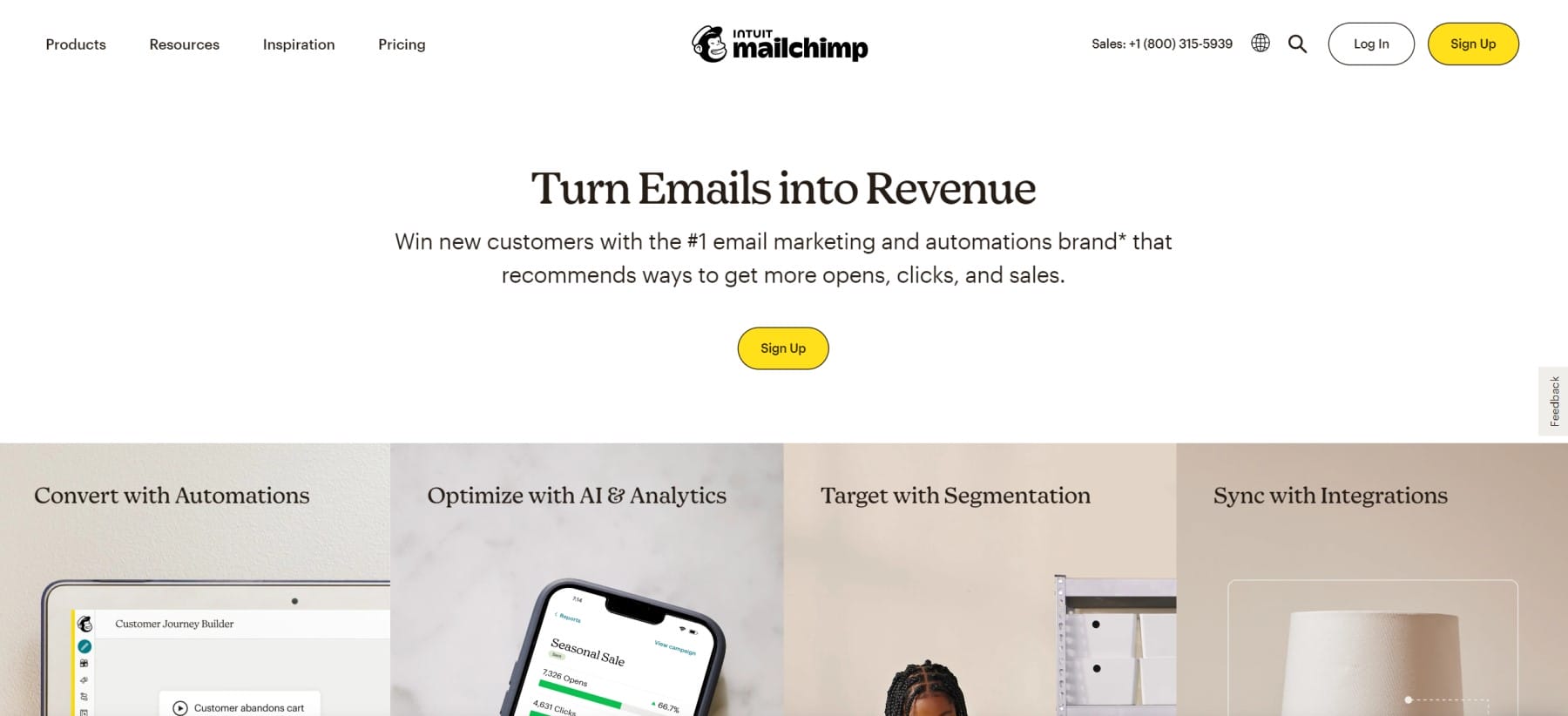
Mailchimp เป็นที่รู้จักในฐานะผู้ให้บริการการตลาดผ่านอีเมลเป็นหลัก Mailchimp ก่อตั้งขึ้นในแอตแลนตาประมาณปี 2544 ปัจจุบันมีผู้ใช้บัญชีมากกว่า 11 ล้านคนที่ส่งอีเมลมากกว่า 18 พันล้านฉบับต่อเดือนผ่านแพลตฟอร์ม บริการนี้ประกอบด้วยคุณลักษณะต่างๆ เช่น การแบ่งส่วนผู้ติดต่อ แบบฟอร์มการเข้าร่วม ระบบอัตโนมัติ และแพลตฟอร์มการตลาดดิจิทัล Mailchimp เป็นหนึ่งในแพลตฟอร์มการตลาดผ่านอีเมลที่ได้รับความนิยมสูงสุดที่ธุรกิจทุกขนาดใช้
ผู้ใช้ WordPress ชื่นชอบ Mailchimp เพราะนำเสนอการผสานรวมที่ง่ายดายกับไซต์ของตนด้วยระดับฟรี เช่นเดียวกับปลั๊กอินจำนวนมากที่ใช้ใน Repo ซึ่งทำให้พวกเขาปรับขนาดได้ตามต้องการ Divi ยังรวมการรวม MailChimp ในตัว
วิธีใช้ Mailchimp สำหรับการตลาดผ่านอีเมล – 8 ขั้นตอน
ในการรวมแคมเปญการตลาดผ่านอีเมลที่ประสบความสำเร็จ คุณต้องสร้างบางสิ่งระหว่างแพลตฟอร์มการตลาดของ Mailchimp และเว็บไซต์ของคุณ เราจะดูวิธีใช้ Mailchimp สำหรับการตลาดผ่านอีเมลกับเว็บไซต์ WordPress
เริ่มต้นใช้งานบัญชี Mailchimp Email Marketing
ขั้นตอนแรกที่ชัดเจน หากคุณยังไม่ได้ทำ ให้ลงชื่อสมัครใช้บัญชี Mailchimp ใช้เวลาน้อยกว่า 2 นาทีในการเข้าสู่บัญชีจริง
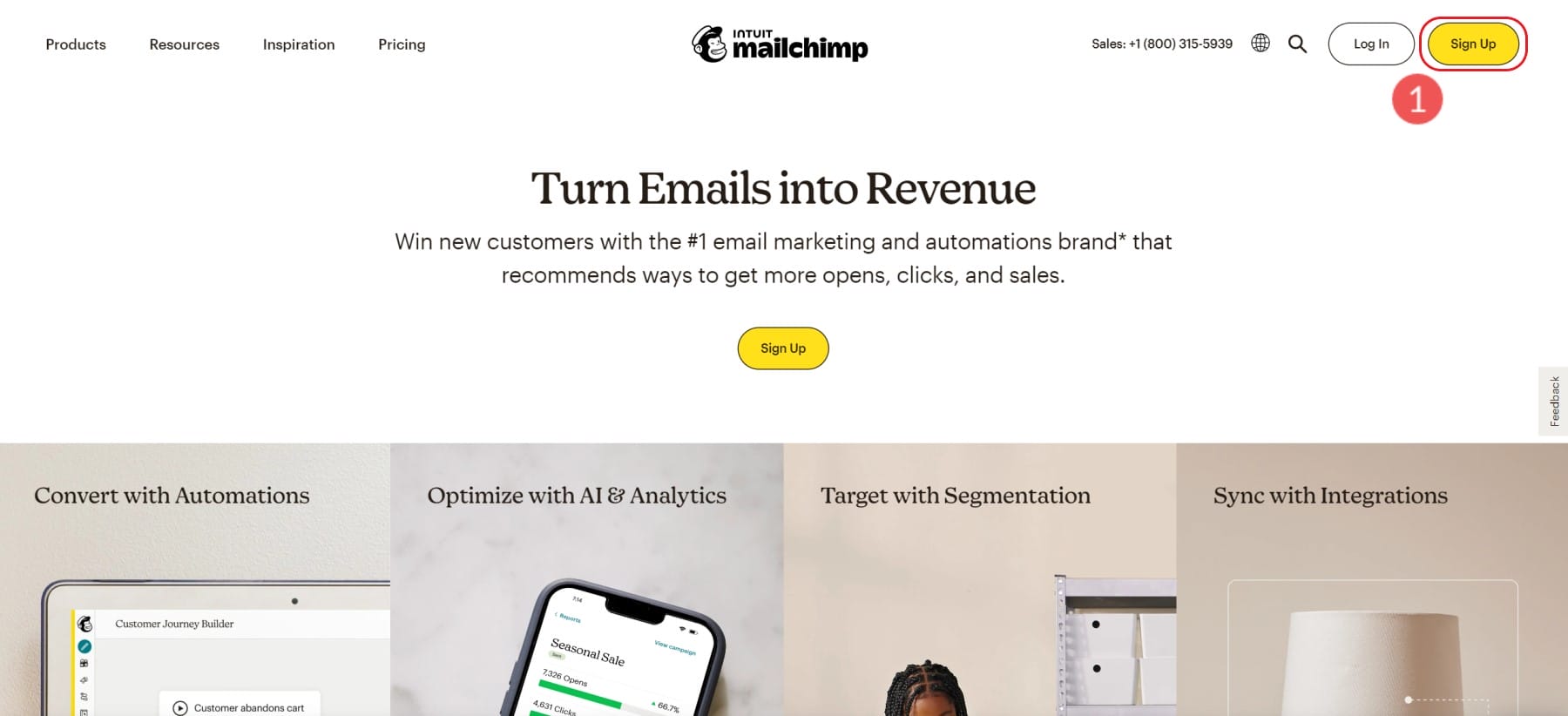
หากคุณมีระดับการกำหนดราคาเฉพาะในใจ คุณสามารถเลือกได้ แน่นอนว่าพวกเขาเสนอแผนบริการฟรีพร้อมความต้องการพื้นฐานทั้งหมดรวมอยู่ด้วย (สำหรับผู้ติดต่อสูงสุด 500 ราย)
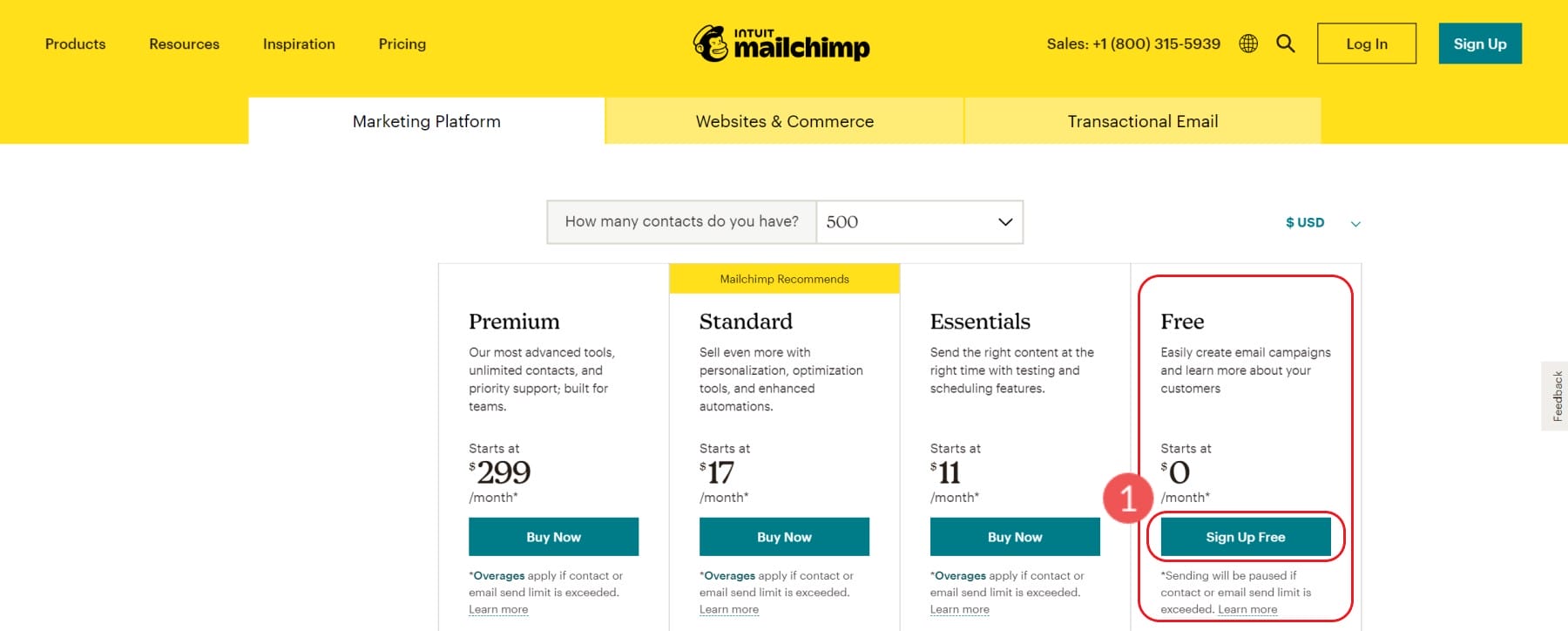
จากนั้น คุณต้องตั้งค่าบัญชีของคุณโดยระบุอีเมล ชื่อผู้ใช้ และรหัสผ่านสำหรับ Mailchimp
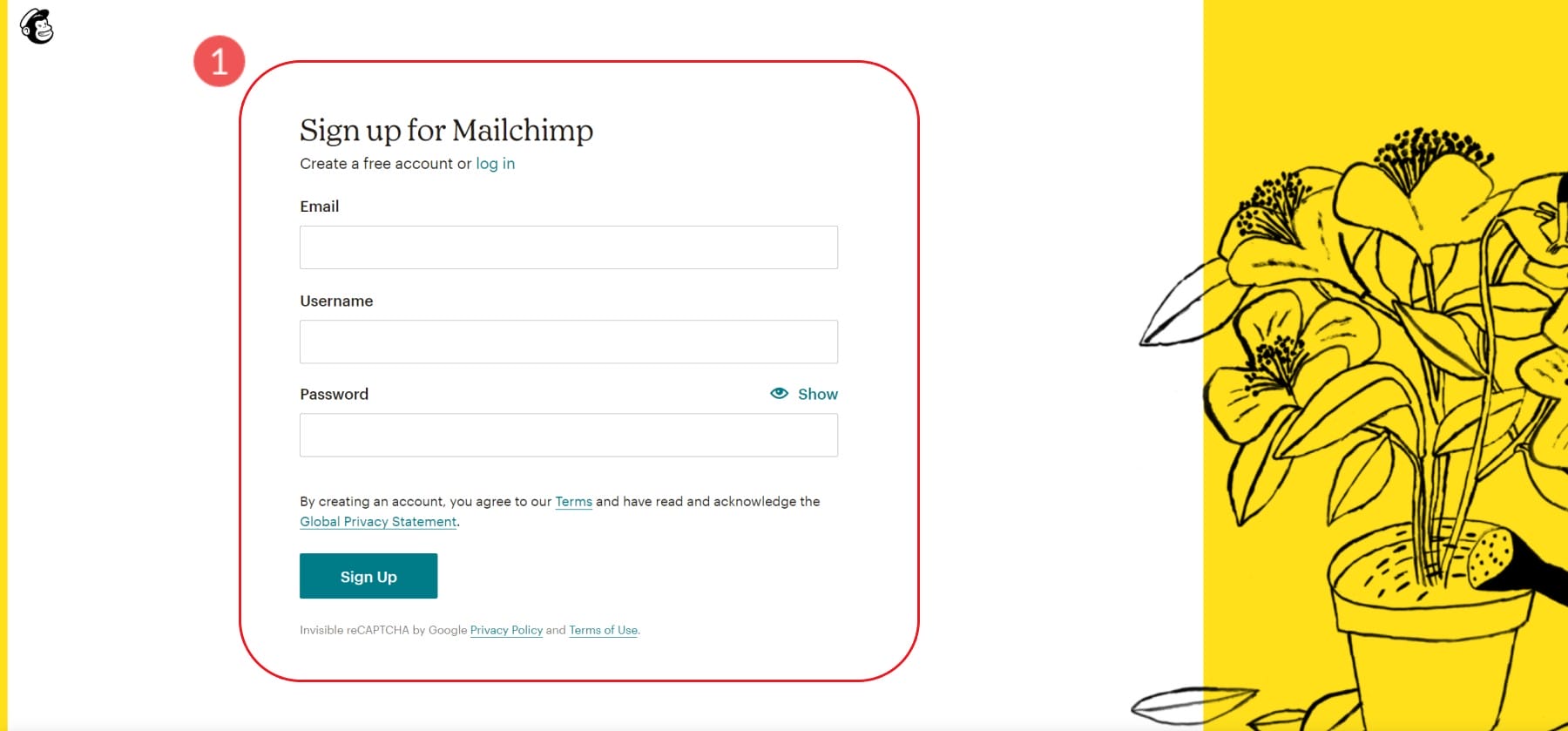
Mailchimp มอบประสบการณ์การเริ่มต้นใช้งานที่ราบรื่น ระบบจะถามคำถามหลายขั้นตอนซึ่งจะเติมบัญชีของคุณด้วยการตั้งค่าที่ถูกต้อง ข้อมูลที่สำคัญมาก ได้แก่ ข้อมูลธุรกิจของคุณ ที่อยู่ธุรกิจจริง และประเภทของธุรกิจ/วิธีที่คุณวางแผนจะใช้ Mailchimp คำตอบแต่ละข้อของคุณจะสร้างประสบการณ์การเริ่มต้นใช้งานที่ปรับแต่งได้ ซึ่งจะแสดงให้คุณเห็นว่าควรเตรียมอะไรบ้างเพื่อให้บรรลุผลสำเร็จ
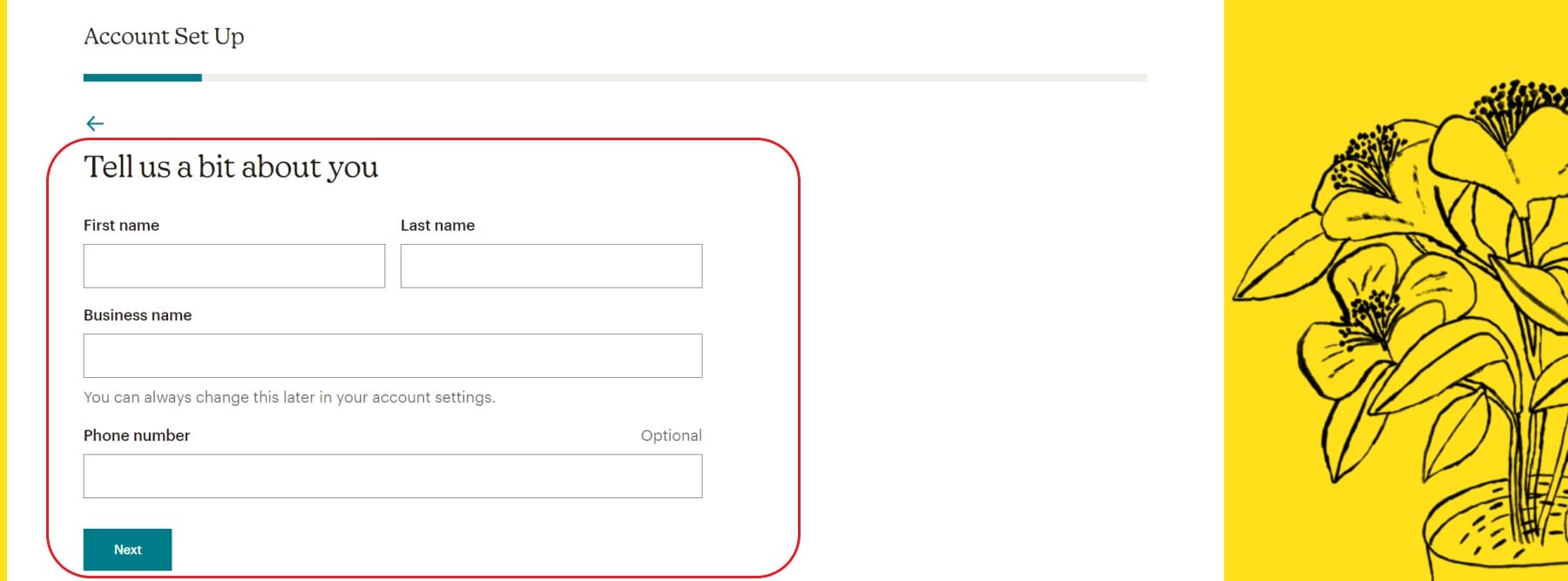
เมื่อคุณตั้งค่าบัญชีของคุณแล้ว มีการผสานรวมที่เน้น WordPress ที่ดีมาก 2 รายการที่คุณสามารถตั้งค่าระหว่าง Mailchimp และเว็บไซต์ของคุณ พวกเขาคือ:
- การรวม WooCommerce
- การรวมสมาชิก WordPress
การรวม WooCommerce เชื่อมต่อข้อมูลร้านค้าของคุณ (ผู้ซื้อ การซื้อ และสินค้าคงคลัง) กับบัญชี Mailchimp ของคุณ ซึ่งให้ความสามารถด้านการตลาดอีคอมเมิร์ซภายใน Mailchimp (ขึ้นอยู่กับระดับราคาของ Mailchimp)
การรวม WordPress ทั่วไปกับ Mailchimp จะนำข้อมูลสมาชิกของไซต์ของคุณเข้าสู่ Mailchimp โดยพื้นฐานแล้วจะสร้างการนำเข้าผู้ติดต่อเหล่านั้นไปยัง Mailchimp ได้อย่างง่ายดาย ดังนั้นคุณจึงไม่ต้องส่งออกสมาชิก WordPress ของคุณเป็นไฟล์ Excel และนำเข้าไปยัง Mailchimp
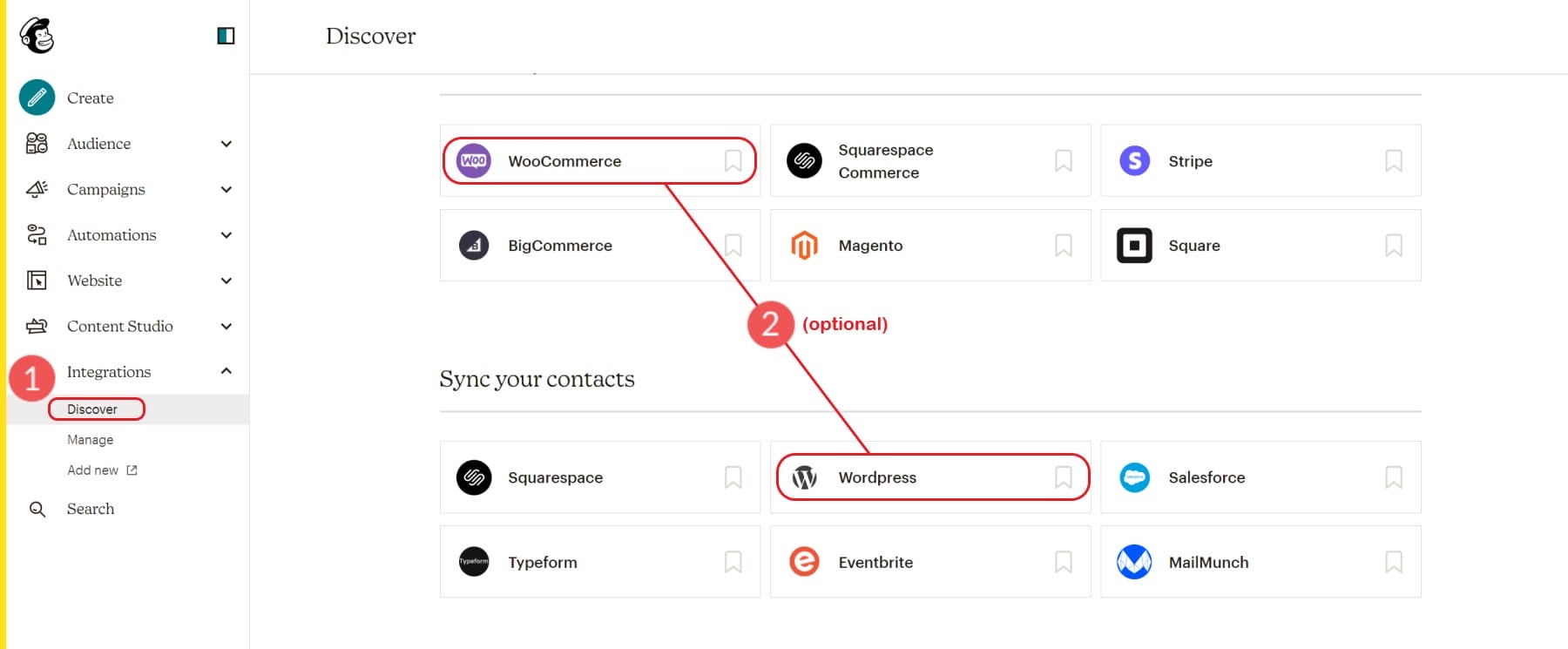
ณ จุดนี้ บัญชีของคุณถูกสร้างขึ้นและคุณสามารถเริ่มดำดิ่งสู่ความลึกได้ ต่อไป เราจะแสดงวิธีเพิ่มผู้ติดต่อที่ไม่พบใน WordPress หรือ WooCommerce
วิธีสร้างรายชื่อผู้ติดต่อ
แพลตฟอร์มการตลาดผ่านอีเมลของ Mailchimp มีคำศัพท์หลายคำที่ใช้สำหรับสร้างรายชื่อผู้รับจดหมาย คำศัพท์ที่สำคัญสำหรับ Mailchimp คือ "ผู้ชม" Mailchimp แนะนำให้ธุรกิจส่วนใหญ่ใช้ 1 ผู้ชม แม้ว่าคุณจะได้รับอนุญาตให้ใช้หลายรายการได้หากความต้องการของคุณสูงขึ้น
คุณสามารถจัดหมวดหมู่และแยกผู้ชมออกเป็นกลุ่มเล็กๆ ได้โดยใช้ "กลุ่ม" "แท็ก" และ "กลุ่ม" แต่ละรายการช่วยจัดระเบียบและกรองผู้ชมด้วยเกณฑ์เฉพาะ ช่วยให้คุณสามารถส่งข้อความ/อีเมลเฉพาะไปยังบุคคลที่คุณต้องการได้
- Mailchimp Groups: จาก Mailchimp “Groups คือฟิลด์ผู้ชมพิเศษที่ให้ผู้ติดต่อจัดหมวดหมู่ด้วยตนเองตามความสนใจหรือความชอบโดยใช้การตอบสนองแบบเดียวกันที่คุณตั้งไว้” คุณสามารถคิดว่ากลุ่มเป็นฟิลด์แบบกำหนดเองที่คุณสามารถแทรกลงในแบบฟอร์มการติดต่อสำหรับข้อมูลที่ผู้ใช้สร้างขึ้น
- แท็ก Mailchimp: จาก Mailchimp “แท็กคือป้ายกำกับที่คุณสร้างขึ้นเพื่อช่วยจัดระเบียบผู้ติดต่อของคุณ การติดแท็กช่วยให้คุณนำโครงสร้างการติดต่อของคุณเองเข้าสู่ Mailchimp และติดป้ายกำกับผู้ติดต่อตามข้อมูลที่คุณรู้เกี่ยวกับพวกเขา” ไม่พบแท็กในแบบฟอร์มลงทะเบียนหรือโดยผู้ติดต่อของคุณ เป็นการกำหนดภายในที่คุณสามารถตั้งค่าเพื่อสร้างโครงสร้างองค์กรที่กำหนดเองตามกระบวนการทางธุรกิจและแนวปฏิบัติในการรวบรวมข้อมูลของคุณ
- กลุ่ม Mailchimp: จาก Mailchimp “ผู้ชมของคุณมีข้อมูลมากมายเกี่ยวกับผู้ติดต่อของคุณ เช่น เวลาที่พวกเขาเพิ่มเข้ามา สถานที่ที่พวกเขาอาศัยอยู่ และวิธีที่พวกเขาโต้ตอบกับการตลาดของคุณ คุณสามารถใช้ข้อมูลนี้เพื่อกรองผู้ติดต่อออกเป็นกลุ่ม แล้วกำหนดเป้าหมายด้วยอีเมล ไปรษณียบัตร หรือแคมเปญโฆษณา” กลุ่มคือกลุ่มของผู้ติดต่อที่กรองตามข้อมูลที่มีอยู่ กลุ่มเหล่านี้อัปเดตเป็นประจำเพื่อให้คุณสามารถส่งแคมเปญอัตโนมัติตามตรรกะเงื่อนไขของแพลตฟอร์ม
ดังนั้น การสร้างรายชื่อผู้ติดต่อจึงเกี่ยวข้องกับการจัดการข้อมูล อย่างไรก็ตาม ในการเริ่มต้น เราสามารถเพิ่มผู้ติดต่อไปยังผู้ชมของเราได้อย่างง่ายดาย หากคุณกำลังเริ่มต้นกิจการใหม่และไม่มีผู้ติดต่อให้เพิ่ม คุณสามารถข้ามไปที่การสร้างแบบฟอร์มลงทะเบียนเพื่อใช้บนเว็บไซต์ของคุณเพื่อเริ่มรับผู้ติดต่อ
วิธีเพิ่ม / นำเข้าผู้ติดต่อไปยัง Mailchimp
ในการเริ่มต้น ให้คลิกใต้ “ผู้ชม” ในแถบด้านข้างของ Mailchimp หรือเลือกรายการย่อย “แดชบอร์ดผู้ชม” นี่จะแสดงปุ่ม "เพิ่มผู้ติดต่อของคุณ" ที่คุณสามารถคลิกได้
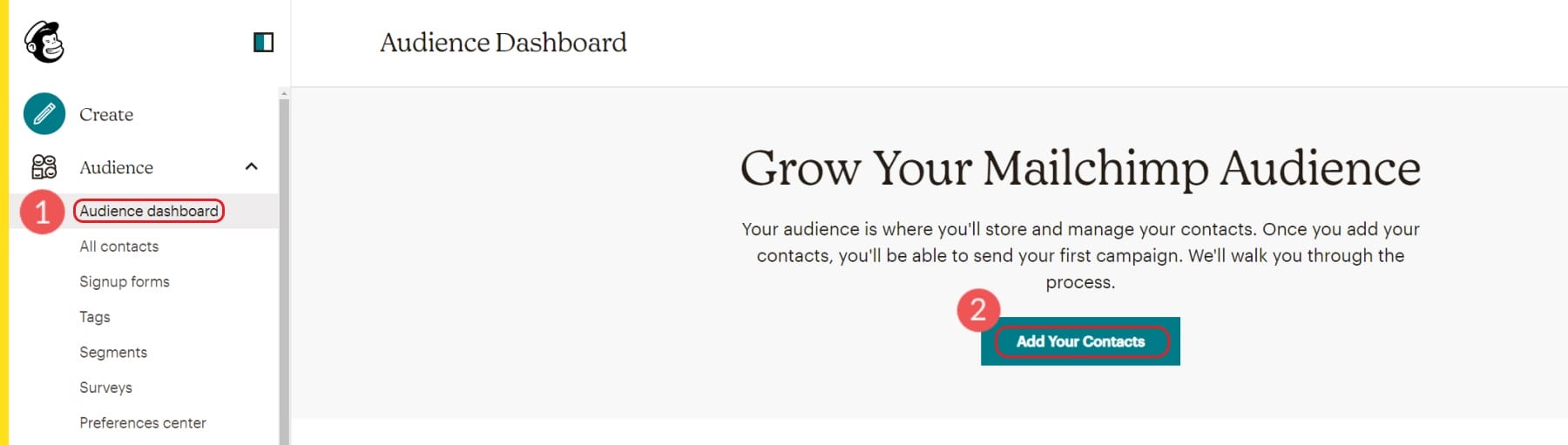
สิ่งนี้จะนำคุณไปสู่ตัวเลือกการนำเข้าไม่กี่รายการที่คุณมี คุณสามารถนำเข้าจาก:
- บริการอื่น
- ไฟล์ติดต่อ
- คัดลอกและวาง (รายการด้วยตนเอง)
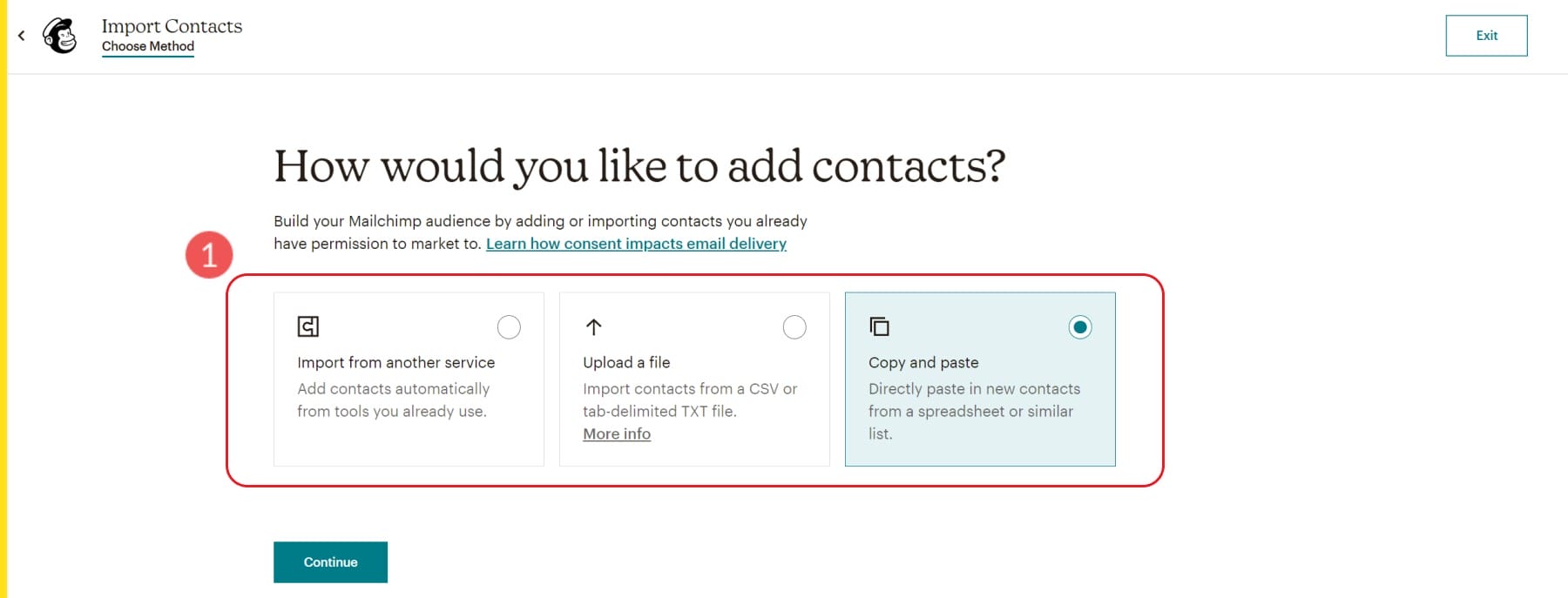
นำเข้าผู้ติดต่อจากบริการอื่น
Mailchimp อนุญาตให้คุณนำเข้าผู้ติดต่อจากบริการต่อไปนี้:
- ซาเปียร์
- พนักงานขาย
- WooCommerce
- QuickBooks ออนไลน์
- การค้า Squarespace
- ช็อปซิงค์
นำเข้าผู้ติดต่อจากไฟล์
Mailchimp ใช้ไฟล์ CSV เพื่อนำเข้าผู้ติดต่อไปยังผู้ชม หากคุณมีเว็บไซต์, CRM หรือซอฟต์แวร์การบัญชีที่อนุญาตให้ส่งออกผู้ติดต่อได้ โดยปกติแล้ว คุณสามารถนำเข้า Mailchimp ได้ ข้อมูลที่จำเป็นเพียงอย่างเดียวคือที่อยู่อีเมลที่ไม่ซ้ำกันสำหรับผู้ติดต่อแต่ละราย
เมื่อส่งออกจากโปรแกรมของคุณแล้ว คุณสามารถแก้ไขหรือล้างรายชื่อผู้ติดต่อในโปรแกรมเช่น Google ชีตหรือ Microsoft Excel เพียงบันทึกรายการเป็นรูปแบบไฟล์ CSV แล้วนำเข้าไปยัง Mailchimp ควรแจ้งให้คุณทราบหากมีข้อผิดพลาดหรือการจัดรูปแบบไฟล์ของคุณไม่ถูกต้อง
ป้อนผู้ติดต่อด้วยตนเอง
Mailchimp ยังอนุญาตให้ป้อนผู้ติดต่อด้วยตนเอง ซึ่งคุณสามารถคัดลอกและวางข้อมูลจากโปรแกรมและไฟล์ต่างๆ ของคุณได้ นี่เป็นวิธีที่ยอดเยี่ยมในการรวบรวมข้อมูลจากสถานที่สุ่มและแตกต่างกัน (เช่น เธรดอีเมล ข้อความ และบันทึกย่อช่วยเตือน) และเพิ่มลงในบัญชีของคุณ ไม่แนะนำให้ป้อนข้อมูลจำนวนมาก คุณควรรวบรวมข้อมูลผู้ติดต่อจำนวนมากเป็นไฟล์ CSV เมื่อเป็นไปได้
สร้างแบบฟอร์มลงทะเบียน
ไม่ว่าคุณจะเริ่มต้นกับผู้ติดต่อหรือไม่ก็ตาม การเพิ่มแบบฟอร์มลงทะเบียนมีความสำคัญอย่างยิ่งต่อการเติบโตอย่างต่อเนื่องและความสมบูรณ์ของรายชื่ออีเมลของคุณ
ในการเริ่มต้นสร้างแบบฟอร์มลงทะเบียน ภายใต้ส่วนแถบด้านข้าง "ผู้ชม" ให้คลิก "แบบฟอร์มลงทะเบียน" หากต้องการสร้างแบบฟอร์มในบัญชีของคุณสำหรับใช้บนเว็บไซต์ของคุณ ให้เลือกตัวเลือก "แบบฟอร์มแบบฝัง" ซึ่งจะให้โค้ด HTML สำหรับติดตั้งบนเว็บไซต์ของคุณ
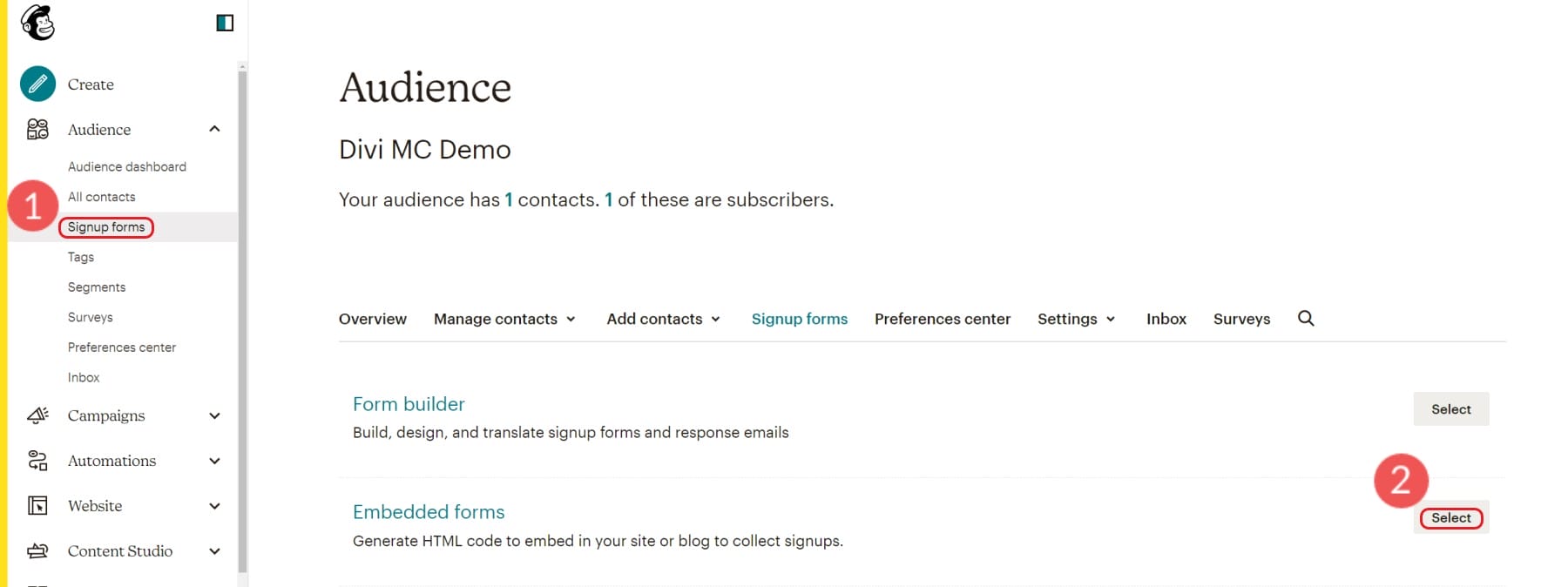
นอกจากนี้ยังมีตัวเลือกในการสร้างแบบฟอร์มป๊อปอัปภายใต้ตัวเลือกแบบฟอร์มฝังตัว โปรดทราบว่าป๊อปอัปอาจเป็นอันตรายต่อ SEO ของคุณโดยส่งผลต่อ UX ของเว็บไซต์ ซึ่งในบางกรณี Google จะนำมาพิจารณาในการจัดอันดับ นอกเหนือจากนั้น พวกเขามักจะค่อนข้างมีประสิทธิภาพในการรวบรวมสมาชิกใหม่ (อัตรา Conversion สูงถึง 11%) จากผู้เยี่ยมชมเว็บไซต์เป็นประจำ
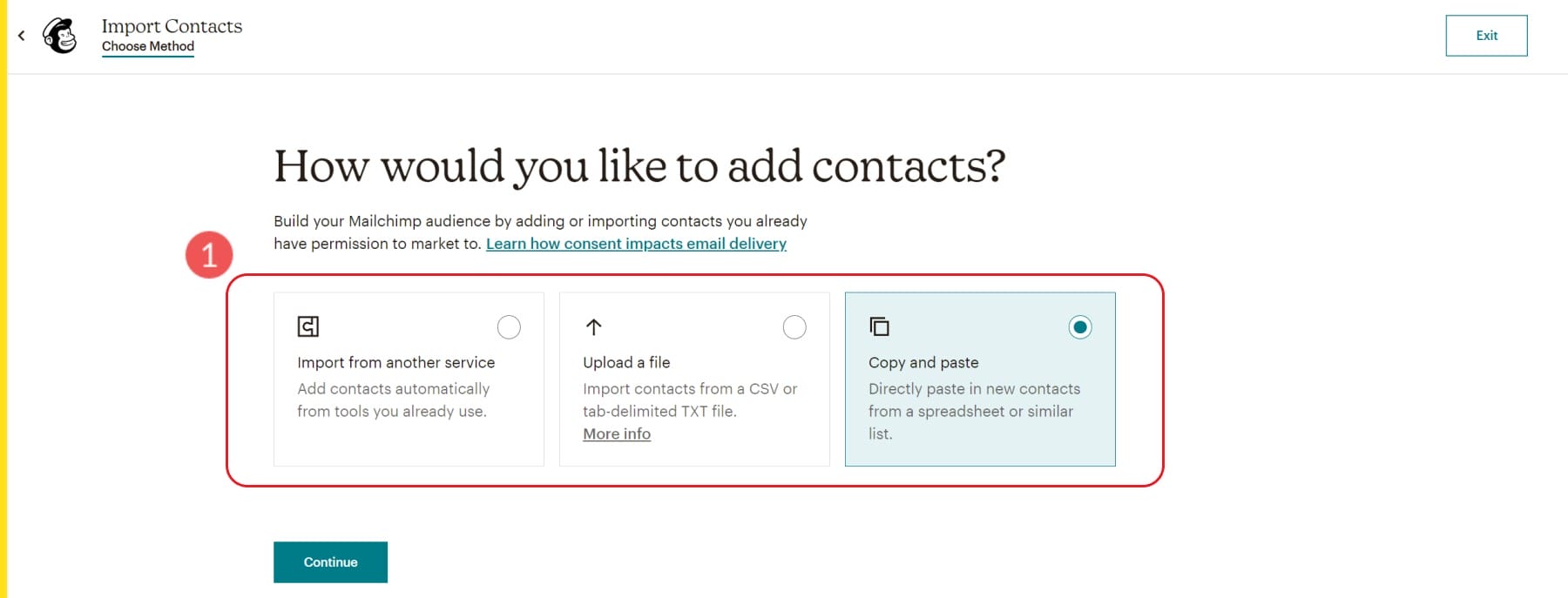

ถัดไป คุณจะเห็นหน้า Embedded Form Builder คุณจะมีตัวเลือกในการแก้ไขช่องแบบฟอร์มที่แสดง (และช่องที่ต้องกรอก) และการตั้งค่าแบบฟอร์มต่างๆ ตลอดเวลา คุณจะเห็นการแสดงตัวอย่างสดของการเปลี่ยนแปลงทางสายตาที่กึ่งกลางหน้าจอของคุณ
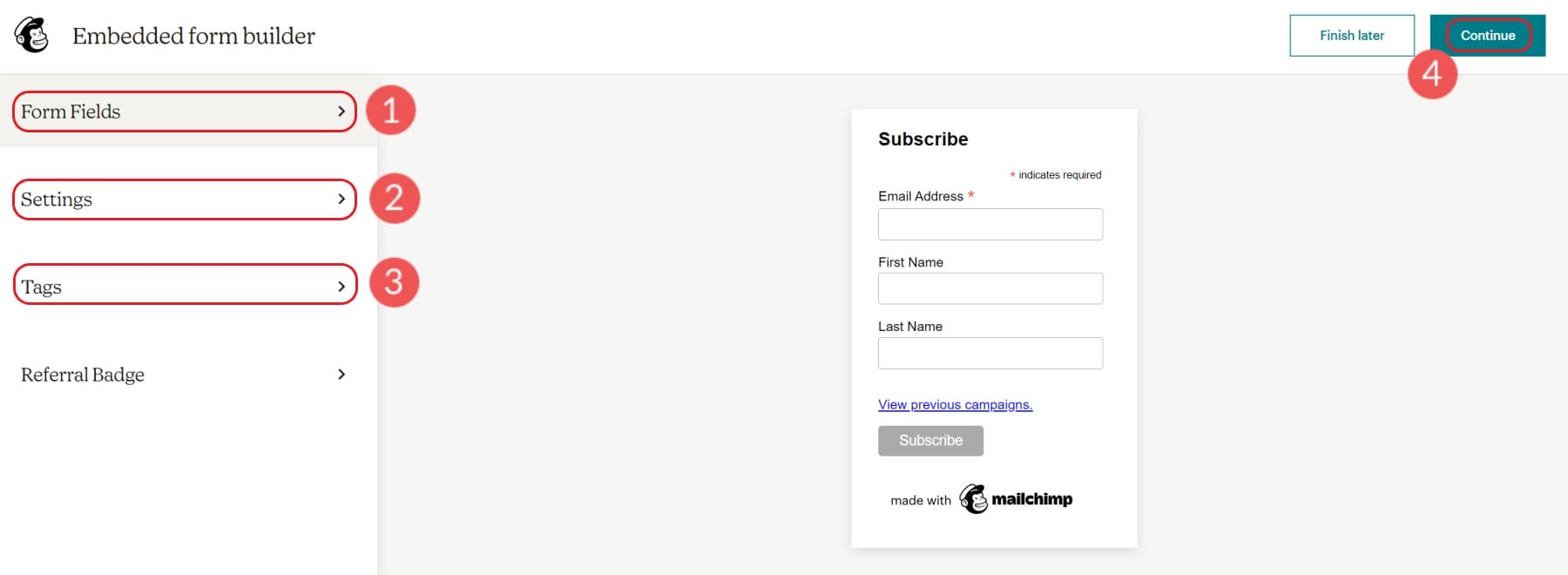
เมื่อคุณพอใจกับแบบฟอร์มแล้ว คุณสามารถคลิก "คัดลอกโค้ด" เพื่อบันทึกโค้ด HTML ของแบบฟอร์มลงในคลิปบอร์ดของคุณ
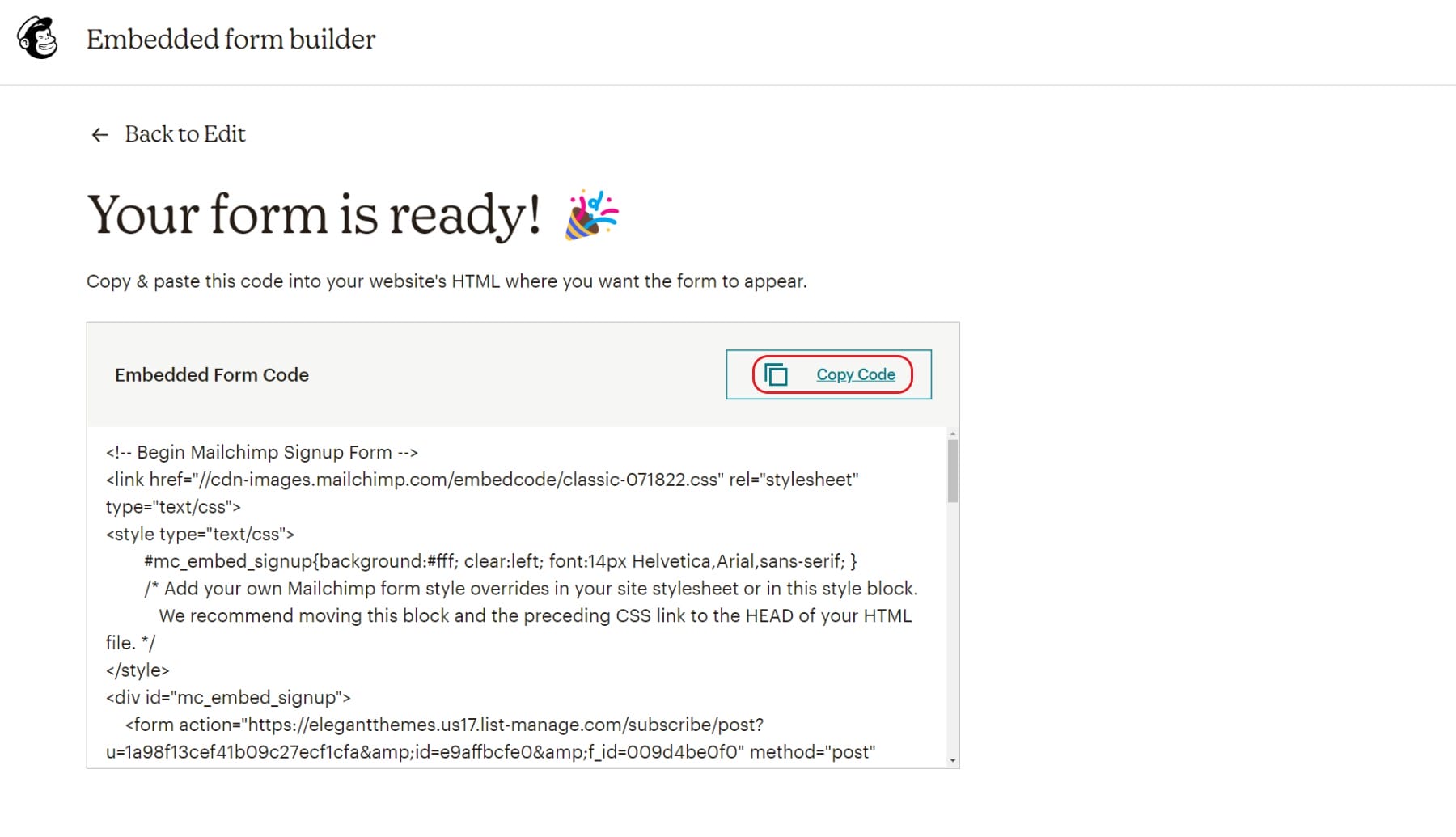
เพิ่มแบบฟอร์มลงทะเบียนในเว็บไซต์ WordPress ของคุณ
ตอนนี้คุณสามารถเพิ่มแบบฟอร์มในเว็บไซต์ของคุณ มีสองสามวิธีในการดำเนินการนี้ ซึ่งเราจะอธิบายโดยสังเขปพร้อมลิงก์ไปยังคำแนะนำเฉพาะสำหรับการปรับใช้โค้ดแบบอินไลน์ที่กำหนดเองบนเว็บไซต์ของคุณ
เพิ่มรหัสแบบฟอร์มที่ฝังได้ของ Mailchimp โดยใช้บล็อก HTML ที่กำหนดเอง
ในหน้าหรือโพสต์ WordPress ที่คุณต้องการ ให้เปิดตัวแก้ไขบล็อก เพิ่มบล็อก HTML ที่คุณต้องการ แล้ววางโค้ด HTML
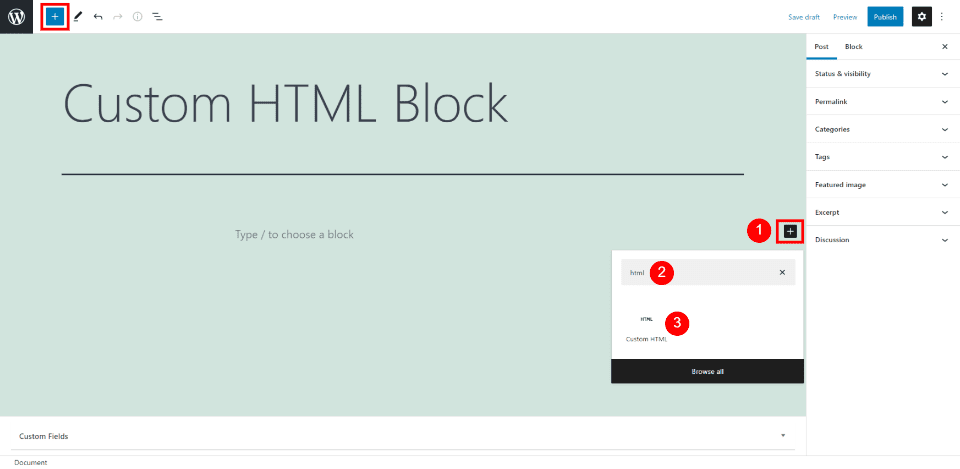
สำหรับข้อมูลเพิ่มเติม เรียนรู้วิธีใช้ WordPress Custom HTML Block
สร้างแบบฟอร์มการเข้าร่วมและป๊อปอัปด้วย Bloom ที่เชื่อมต่อกับ Mailchimp
Bloom เป็นเครื่องมือสร้างแบบฟอร์มการเลือกรับอีเมลขั้นสูงสำหรับเว็บไซต์ WordPress ที่ทำงานร่วมกับ Mailchimp สร้างขึ้นโดยนักพัฒนา Divi Theme เพื่อให้คุณวางใจได้ว่าจะให้อิสระในการออกแบบสูงสุด

หากต้องการตั้งค่าการรวม Mailchimp กับ Bloom ให้ติดตั้งปลั๊กอิน Bloom หลังจากนั้น คุณจะต้องทำตามขั้นตอนในวิดีโอนี้เพื่อตั้งค่า Mailchimp API ของคุณในการตั้งค่าปลั๊กอิน Bloom คำแนะนำการตั้งค่า Mailchimp สิ้นสุดที่ 5 นาที 17 วินาที
เมื่อคุณตั้งค่าการรวมบัญชี Mailchimp แล้ว คุณสามารถสร้างแบบฟอร์มการเข้าร่วมใน Bloom ที่ป้อนข้อมูลผู้ติดต่อใหม่ไปยังบัญชี Mailchimp ของคุณได้
สร้างเทมเพลตการตลาดผ่านอีเมล Mailchimp
เทมเพลตอีเมลสามารถช่วยประหยัดเวลาในเวิร์กโฟลว์แคมเปญอีเมลของคุณได้มาก การนำเทมเพลตอีเมลมาใช้ซ้ำหรือเปลี่ยนจุดประสงค์ใหม่หมายความว่าคุณไม่จำเป็นต้องเริ่มจากหน้าจอว่างขณะสร้างอีเมล เทมเพลตยังรักษารูปแบบอีเมลของคุณซึ่งช่วยสร้างการจดจำแบรนด์และความไว้วางใจเมื่อเวลาผ่านไป
หากต้องการสร้างเทมเพลต ในส่วน "แคมเปญ" ของแถบด้านข้าง ให้เลือก "เทมเพลต"
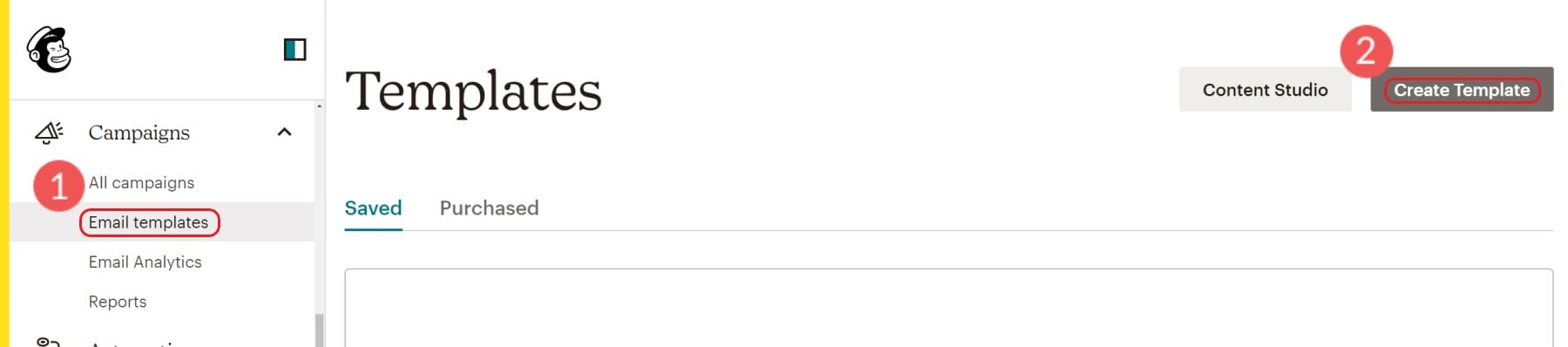
นี่จะเป็นการเปิดตัวเลือกแรกของคุณ มีเทมเพลตสำเร็จรูปที่คุณสามารถเลือกได้ คุณสามารถเลือกระหว่างเค้าโครงพื้นฐานและเทมเพลตที่สร้างขึ้นอย่างสมบูรณ์ซึ่ง Mailchimp เรียกว่า "ธีม"
เลย์เอาต์นั้นดีถ้าคุณรู้ว่าคุณต้องการสร้างอะไร แต่ไม่ต้องการเลิกทำการตั้งค่าการออกแบบมากมายเมื่อคุณใส่แบรนด์ของคุณลงในอีเมล ชุดรูปแบบจะดีเมื่อคุณไม่แน่ใจว่าจะใช้ตัวแก้ไขอีเมลอย่างไรและต้องการเริ่มต้นอย่างรวดเร็ว บางครั้งคุณยังพบบางสิ่งที่ใกล้เคียงกับการสร้างแบรนด์ของธุรกิจของคุณจริงๆ ทั้งสองวิธีช่วยประหยัดเวลาได้มาก
เป็นเรื่องที่ควรรู้ว่าด้วย Mailchimp ระดับฟรีมีข้อจำกัดเกี่ยวกับเทมเพลตที่คุณสามารถใช้ได้
จากนั้นคุณสามารถออกแบบเทมเพลตอีเมลของคุณได้ หากคุณมีปัญหากับตัวสร้างอีเมลหรือเพียงแค่ต้องการไพรเมอร์ด่วน โปรดดูเอกสารสนับสนุนสำหรับการใช้ตัวสร้างอีเมล
เมื่อเทมเพลตของคุณได้รับการออกแบบแล้ว คุณสามารถดำเนินการต่อและบันทึกและตั้งชื่อที่คุณจะจดจำได้
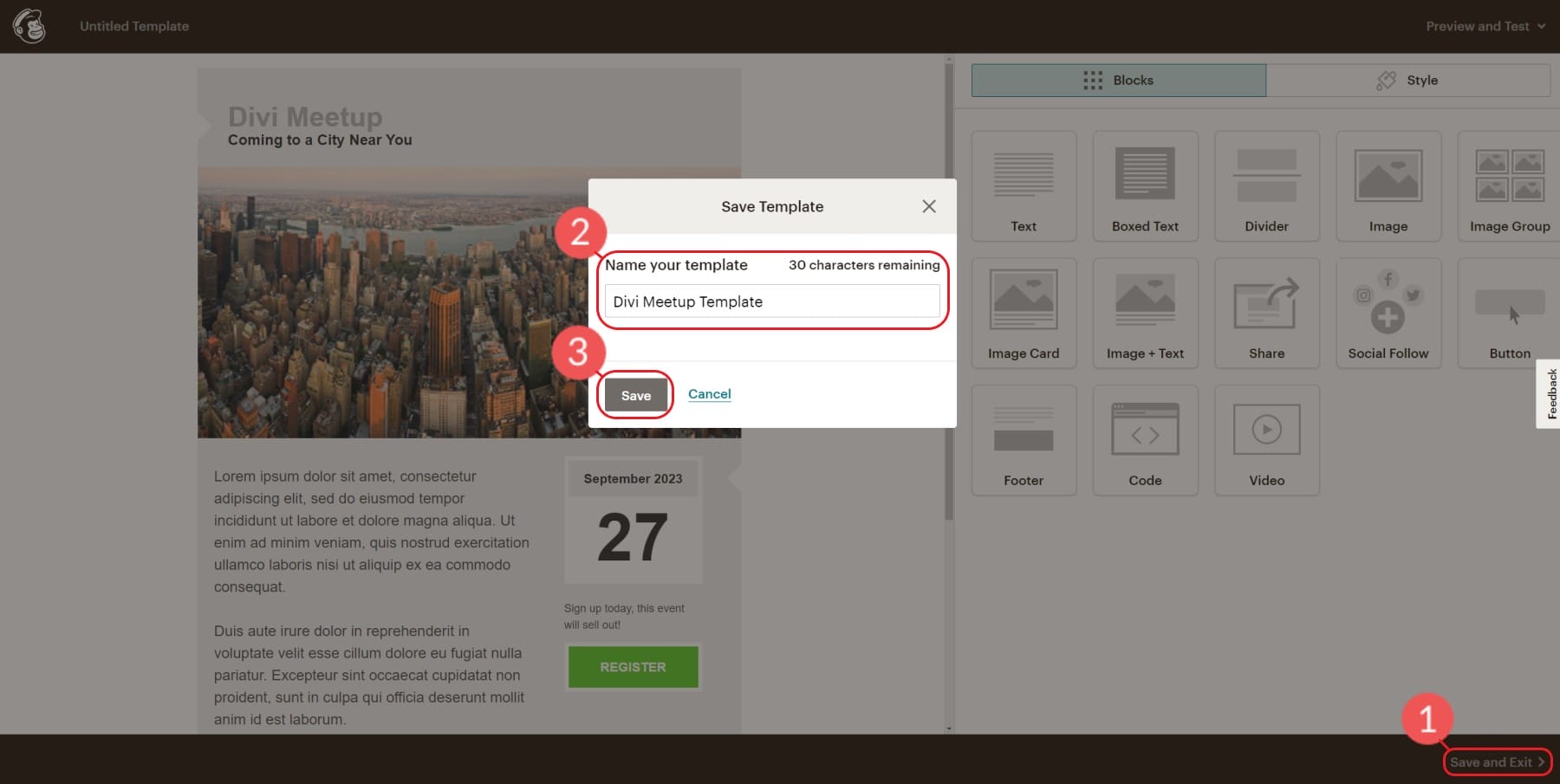
ตอนนี้เราสามารถใช้เทมเพลต Mailchimp ที่เราสร้างขึ้นสำหรับแคมเปญที่เราจะส่งไปยังรายการของเรา
สร้างแคมเปญการตลาดผ่านอีเมล Mailchimp
หลังจากที่คุณสร้างเทมเพลตใน Mailchimp แล้ว เราสามารถใช้เทมเพลตนั้นเพื่อสร้างแคมเปญอีเมลได้ ในการทำเช่นนั้น ในหน้าต่างเทมเพลต ให้ค้นหาเทมเพลตของคุณ คลิกลูกศรแบบเลื่อนลงแล้วเลือก “สร้างแคมเปญ” การดำเนินการนี้จะสร้างแคมเปญใหม่ตามเทมเพลตโดยไม่แก้ไขเทมเพลต
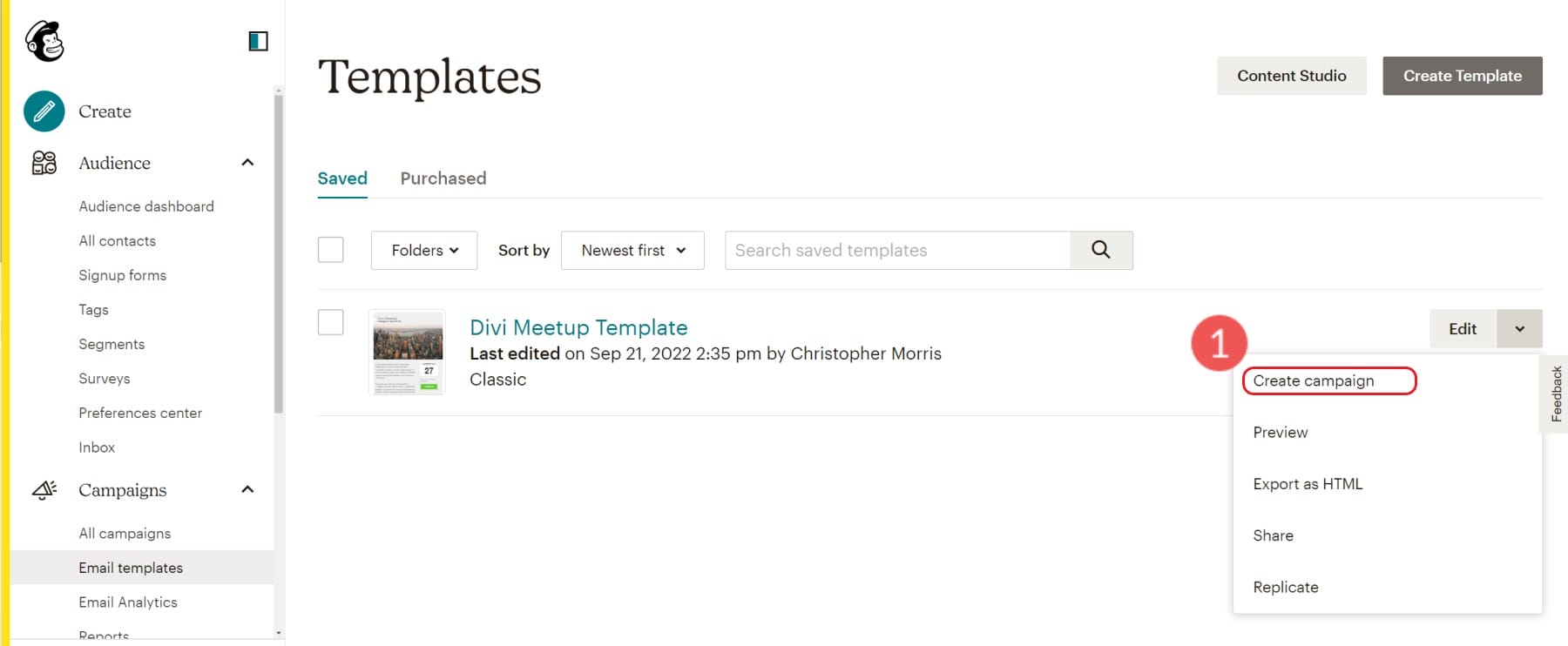
ในการสร้างแคมเปญ จะต้องมีข้อมูลบางส่วนก่อนที่จะส่งไปยังผู้ติดต่อของคุณ
- ชื่อแคมเปญ
- ไปยังฟิลด์: คุณกำลังส่งแคมเปญนี้ให้ใคร
- From Field: ชื่อที่ใช้แสดงและที่อยู่อีเมลใดที่ดูเหมือนว่าอีเมลนี้มาจาก
- หัวเรื่อง: บรรทัดหัวเรื่องอีเมลที่ผู้ติดต่อของคุณจะเห็นในไคลเอนต์อีเมลคืออะไร
- การออกแบบแคมเปญ: ทำซ้ำเทมเพลตของคุณเพื่อสร้างแคมเปญที่พร้อมส่ง
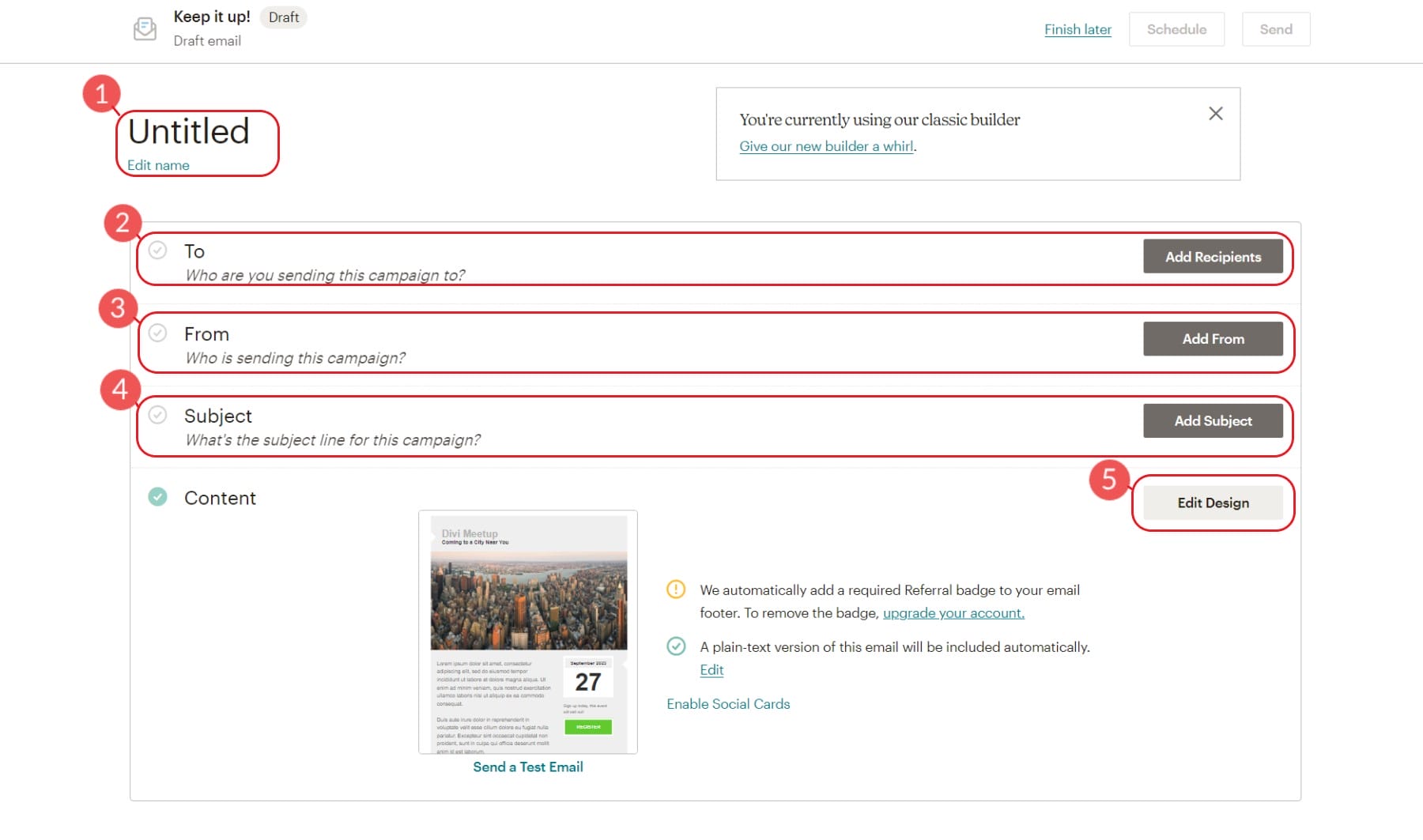
เมื่อคุณทำแต่ละขั้นตอนเหล่านี้เสร็จสิ้นและมีเครื่องหมายถูกสีเขียวอยู่ข้างๆ คุณสามารถกำหนดเวลาหรือส่งอีเมลของคุณได้
การส่งและกำหนดเวลาแคมเปญ
การจัดกำหนดการช่วยให้คุณกำหนดเวลาการส่งในอนาคตเพื่อพยายามส่งในเวลาที่เหมาะสมที่สุด Mailchimp ยังมีเครื่องมือที่สามารถช่วยคุณค้นหาเวลาส่งอีเมลที่ดีที่สุด
คุณยังสามารถส่งอีเมลได้ทันที วิธีนี้จะทำให้อีเมลส่งถึงผู้ติดต่อของคุณเมื่อเซิร์ฟเวอร์ Mailchimp พร้อมที่จะจัดการคำขอ ซึ่งโดยปกติจะใช้เวลาไม่มากนัก แต่อาจนานกว่านั้นสำหรับผู้ส่งครั้งแรก
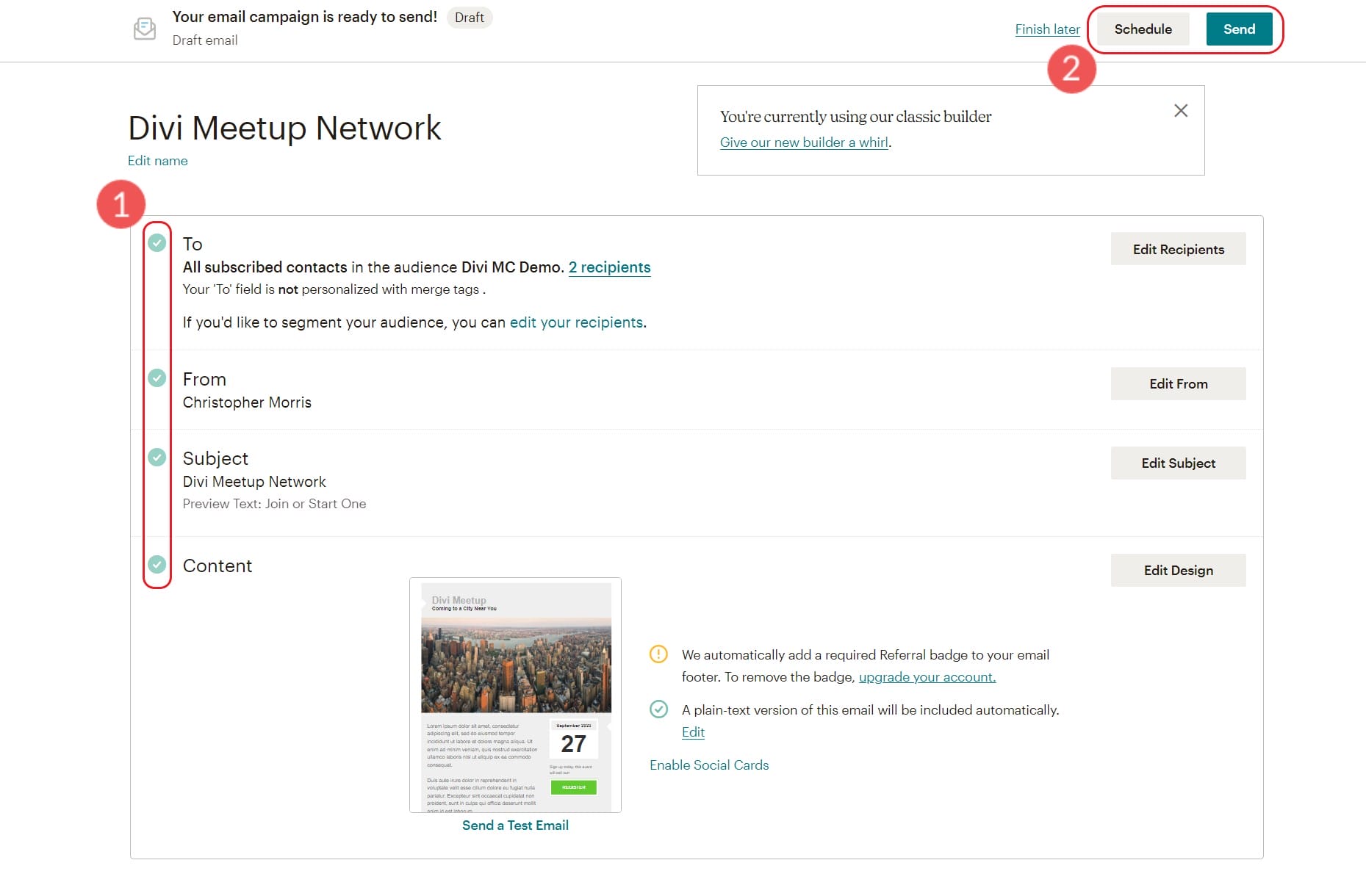
ตั้งแต่เทมเพลตไปจนถึงแคมเปญ Mailchimp ทำให้การส่งจดหมายข่าวธุรกิจและอีเมลการตลาดเป็นเรื่องง่าย
ติดตามผลรายงานแคมเปญ
สิ่งสุดท้ายที่คุณต้องทำคือวิเคราะห์ผลลัพธ์ของแคมเปญของคุณ อย่าจ้องที่แดชบอร์ดรายงานแคมเปญนานเกินไปหลังจากส่งแคมเปญของคุณแล้ว เพราะอาจใช้เวลาหลายชั่วโมงหรือมากกว่า 2 วันกว่าที่ผลลัพธ์สุดท้ายของอีเมลของคุณจะเข้ามา
เมื่อฝุ่นสงบลง สิ่งที่ควรมองหามีดังนี้
- เปิด: เปิดตามจำนวนผู้เปิดแคมเปญของคุณ ตัวเลขนี้ไม่น่าเชื่อถือมากขึ้นเรื่อยๆ เนื่องจากการเปลี่ยนจากคุกกี้
- จำนวนคลิก: นี่คือจำนวนการคลิกลิงก์และรูปภาพที่เกิดขึ้นในอีเมลของคุณ
- การตีกลับ: การตีกลับเป็นเงื่อนไขการส่งอีเมลที่ระบุจำนวนครั้งที่อีเมลของคุณส่งไปยังที่อยู่อีเมลที่ไม่สามารถรับได้ มีการตีกลับหลายประเภท แต่ตัวเลขนี้สะท้อนถึงความสมบูรณ์ของรายการโดยรวมของคุณ
- ยกเลิกการสมัคร: นี่คือจำนวนครั้งที่แคมเปญนี้ใช้เพื่อยกเลิกการสมัครรับอีเมลในอนาคตทั้งหมดของคุณ ตัวเลขนี้บ่งชี้แนวทางปฏิบัติในการเติบโตของรายการที่ดี การสร้างแบรนด์ที่สอดคล้องกัน และเนื้อหาที่เกี่ยวข้องกับผู้ชมของคุณ
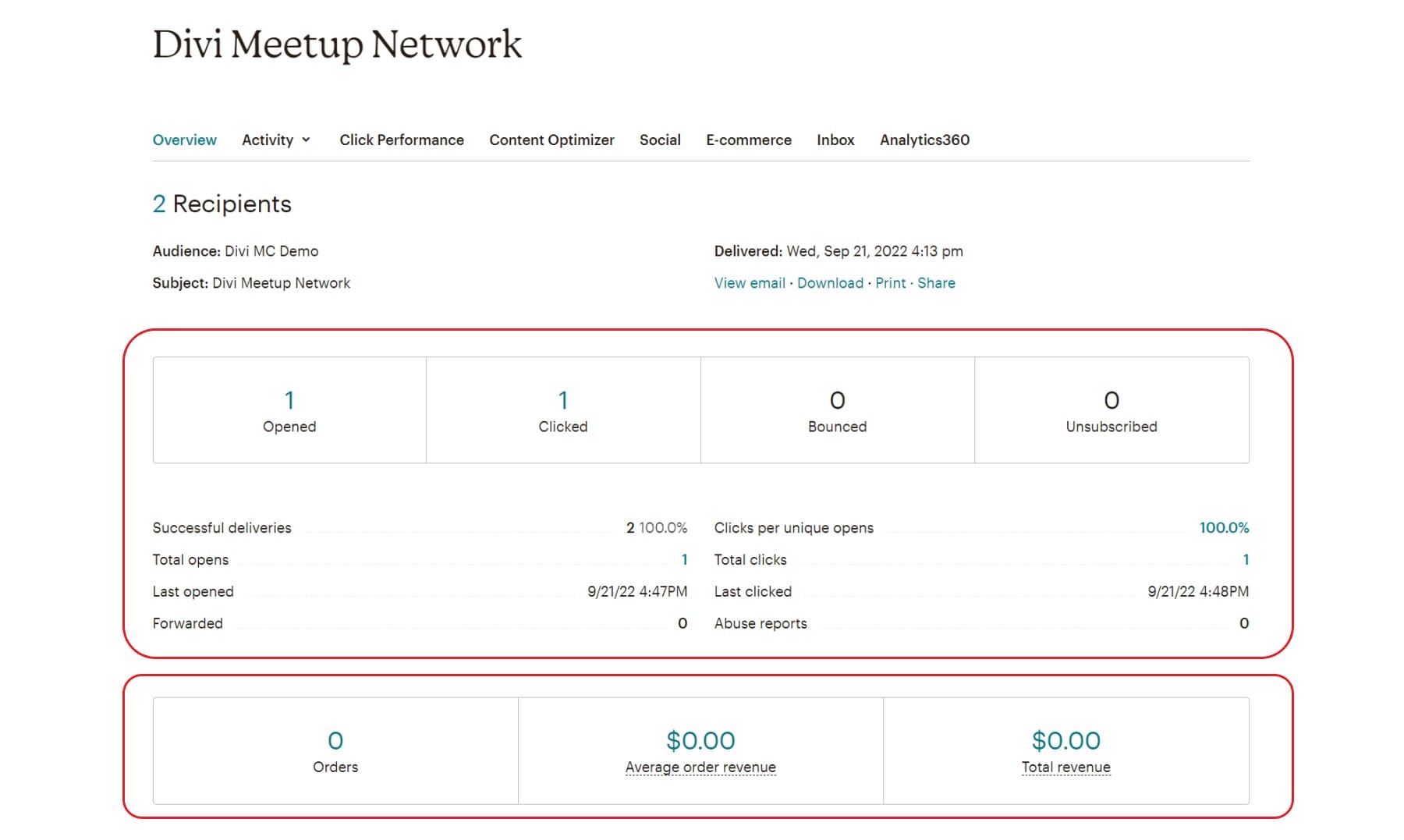
หากคุณมีการรวม WooCommerce สำหรับ Mailchimp คุณอาจเห็นสถิติอีคอมเมิร์ซอยู่ที่ด้านล่างของรายงาน ตัวเลขเหล่านี้คือตัวเลขที่ Mailchimp สามารถพิสูจน์ได้ว่าแคมเปญนี้ช่วยให้บรรลุเป้าหมาย แสดงจำนวนคำสั่งซื้อและตัวเลขรายได้สำหรับแคมเปญนั้นๆ
คำถามที่พบบ่อย
มีคำถามเกี่ยวกับ Mailchimp, WordPress และ Divi ใช่ไหม เรามีคำตอบ
Mailchimp ฟรีหรือไม่
Mailchimp เป็นแพลตฟอร์มการตลาดผ่านอีเมลยอดนิยมที่เสนอแผนฟรีสำหรับผู้ติดต่อทั้งหมด 500 ราย สิ่งนี้ทำให้เป็นตัวเลือกที่ยอดเยี่ยมสำหรับธุรกิจขนาดเล็กและเจ้าของไซต์ที่เพิ่งเริ่มต้นกับการตลาดผ่านอีเมล แม้ว่าแผนฟรีจะมีข้อจำกัดอยู่บ้าง แต่ก็ยังเป็นวิธีที่ดีในการเริ่มต้นกับการตลาดผ่านอีเมลของ Mailchimp
Mailchimp ทำงานร่วมกับ WordPress ได้หรือไม่
คุณมีเว็บไซต์ WordPress และต้องการใช้ Mailchimp เพื่อสร้างแคมเปญการตลาดผ่านอีเมลหรือไม่? คุณโชคดี! Mailchimp เข้ากันได้กับเว็บไซต์ WordPress คุณสามารถใช้ปลั๊กอิน Mailchimp WordPress หรือฝังแบบฟอร์มลงทะเบียน Mailchimp บนเว็บไซต์ของคุณโดยใช้รหัสฝัง หรือหากคุณใช้ธีม Divi แบบฟอร์มของ Divi สามารถเชื่อมต่อกับ Mailchimp API เพื่อการผสานรวมระหว่าง WordPress และ Mailchimp ได้อย่างง่ายดาย
ฉันสามารถรวมแบบฟอร์มการเลือกรับอีเมลเข้ากับ Mailchimp ได้หรือไม่
มีโอกาสที่ใช่ คุณสามารถผสานรวมปลั๊กอินแบบฟอร์ม WordPress ของคุณกับ Mailchimp ได้ Mailchimp มีการผสานรวมมากที่สุดของแพลตฟอร์มการตลาดผ่านอีเมลทั้งหมด Divi Forms, Bloom, WPForms, Gravity Forms, Ninja Forms และอื่น ๆ ทั้งหมดมีการรวมเข้ากับ Mailchimp ที่ใช้งานง่าย
Mailchimp ผสานรวมกับ Divi หรือไม่
ใช่ Mailchimp ทำงานร่วมกับ Divi Theme เพียงเชื่อมต่อการรวมการตลาดของ Mailchimp กับ Divi เพื่อใช้แบบฟอร์มดั้งเดิมที่เชื่อมต่อกับรายชื่อผู้ติดต่อ Mailchimp ของคุณได้อย่างราบรื่น ดูว่า Divi สามารถเชื่อมต่อกับอะไรอีกบ้างเพื่อทำให้การตลาดเว็บไซต์และธุรกิจของคุณง่ายขึ้น
บทสรุป
โดยสรุป หากคุณกำลังมองหาวิธีที่ง่ายในการเริ่มต้นการตลาดผ่านอีเมล Mailchimp เป็นตัวเลือกที่ยอดเยี่ยม ด้วยอินเทอร์เฟซที่ใช้งานง่ายและการผสานรวมกับปลั๊กอิน WordPress ยอดนิยม Mailchimp ทำให้การสร้างและส่งจดหมายข่าว อีเมลอัตโนมัติ และแคมเปญที่ตรงเป้าหมายเป็นเรื่องง่าย นอกจากนี้ ราคาที่จับต้องได้ทำให้เป็นตัวเลือกที่ดีสำหรับธุรกิจขนาดเล็กและธุรกิจที่เพิ่งเริ่มต้น
คุณเคยใช้ MailChimp สำหรับการตลาดผ่านอีเมลหรือไม่? ถ้าเป็นเช่นนั้นแบ่งปันประสบการณ์ของคุณในความคิดเห็นด้านล่าง
ภาพเด่นโดย premiumicon / shutterstock.com
